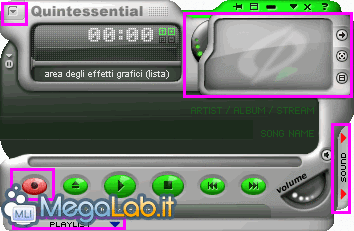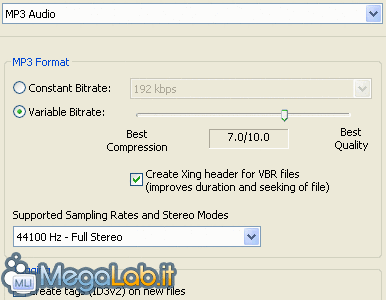Canali
Ultime news

Ultimi articoli
 Le ultime dal Forum |

Correlati TagPassa qui con il mouse e visualizza le istruzioni per utilizzare i tag!
player (1)
, quintessential player (1)
.
Il pezzo che stai leggendo è stato pubblicato oltre un anno fa.
 La trattazione seguente è piuttosto datata. Sebbene questo non implichi automaticamente che quanto descritto abbia perso di validità, non è da escludere che la situazione si sia evoluta nel frattempo. Raccomandiamo quantomeno di proseguire la lettura contestualizzando il tutto nel periodo in cui è stato proposto. La trattazione seguente è piuttosto datata. Sebbene questo non implichi automaticamente che quanto descritto abbia perso di validità, non è da escludere che la situazione si sia evoluta nel frattempo. Raccomandiamo quantomeno di proseguire la lettura contestualizzando il tutto nel periodo in cui è stato proposto.
Come si presenta QuintessentialQuesta è l'interfaccia standard del player
Vediamo che in alto a sinistra c'è il bottone per aprire il menu principale, in alto a destra la parte relativa agli effetti grafici, al centro le informazioni di riproduzione, con i classici pulsanti come play, stop e volume. Ci sono poi tre ulteriori pulsanti per estendere l'interfaccia: al centro, il pulsante rosso (l'encoder), che serve per il ripping di CD audio; in basso, il pulsante PLAYLIST per la gestione della lista di riproduzione e infine, tutto a destra, il pulsante SOUND per l'equalizzatore. Ecco l'interfaccia completamente estesa I plug-in: prima di tutto la linguaNell'archivio allegato all'articolo, ci sono due file per i plug-in: uno per la lingua italiana e l'altro per l'encoder Windows Media Audio 9 (WMA). Dopo aver installato il plug-in per l'italiano, per cambiare lingua andate su menu principale >> preferenze >> Linguaggi e caratteri Dal sito ufficiale si possono scaricare altri plug-in per le interfacce e gli effetti grafici. PlaylistLa lista di riproduzione è gestita dall'apposita finestra espandibile, in cui troviamo dei comodi pulsanti per gestire le tracce, tra i quali anche Menu di conversione per convertire i file nella playlist e Modifica informazioni della traccia per modificare i Tag dei file, come titolo, artista, ecc... Si possono aggiungere i file nella playlist anche trascinandoveli dentro con il mouse. Ripping di CD audioCopiare il contenuto di un CD audio sul disco fisso è piuttosto semplice: dopo aver inserito il CD, si sceglie il percorso da cui attingere tramite il pulsante SOURCE e per cominciare la conversione si clicca sul pulsante rosso (Rec). Per cambiare il formato con cui verranno creati i file e le relative impostazioni, si può cliccare sul pulsante SETTINGS Formati di conversioneÈ possibile convertire i file audio in MP3, WMA, Ogg Vorbis (scaricando il pug-in) e WAV: vediamo come fare per la prima configurazione. Dal menu principale andate su preferenze >> formato di conversione
Come impostazioni è meglio scegliere la codifica a bitrate variabile (Variable Bitrate), perché in questo modo l'encoder assegna più informazioni alle parti complicate della canzone e meno alle parti più semplici. Le impostazioni consigliate per una qualità pari a quella di un CD sono: frequenza di 44100 Hz e qualità 7/10 per MP3 e Ogg Vorbis, o 75/100 per WMA. Cartella di destinazioneLe impostazioni riguardanti la destinazione dei file convertiti si settano in menu principale >> preferenze >> Files in uscita Controllo remotoTra le opzioni di ridimensionamento (in alto), c'è anche quella per il controllo remoto: fa apparire una piccola finestra per avere il player sempre a portata di mano.
BrowserQuintessential ha un motore di ricerca dedicato, dove si possono trovare informazioni su canzoni e artisti, facilmente accessibile dal pulsante Browser di Quintessential al centro dell'intefaccia. Segnala ad un amico |
- Unisciti a noi
- | Condizioni d'uso
- | Informativa privacy
- | La Redazione
- | Info
- | Pressroom
- | Contattaci
© Copyright 2025 BlazeMedia srl - P. IVA 14742231005
- Gen. pagina: 0.31 sec.
- | Utenti conn.: 108
- | Revisione 2.0.1
- | Numero query: 49
- | Tempo totale query: 0.11